
L'E-Portfolio ti accompagna durante il percorso scolastico per aiutarti, in chiave orientativa, a fare scelte consapevoli per il tuo futuro. Ti aiuta, in altre parole, a seguire lo sviluppo delle tue competenze offrendoti anche una visione completa delle esperienze formative svolte in ambito scolastico ed extrascolastico e delle certificazioni da te conseguite. Questo, inoltre, ti permetterà di individuare quelli che sono i tuoi punti di forza su cui far leva per trovare la strada giusta per te.
Nella pagina dedicata all’E-Portfolio trovi i punti di accesso alle quattro aree che lo compongono: Percorso di studi, Sviluppo delle competenze, Capolavoro e Autovalutazione (quest’ultima attualmente ancora non è disponibile). Qui di seguito la guida completa all’E-Portfolio.
E-Portfolio: sezione “Percorso di studi”
Per accedere alla sezione “Percorsi di Studi” seleziona nel menu la voce “E-Portfolio” > “Percorso di studi”. In alternativa, puoi usare il collegamento “Vai alla sezione” in corrispondenza del riquadro “Percorso di studi” presente sia nella tua homepage che nella pagina E-Portfolio.
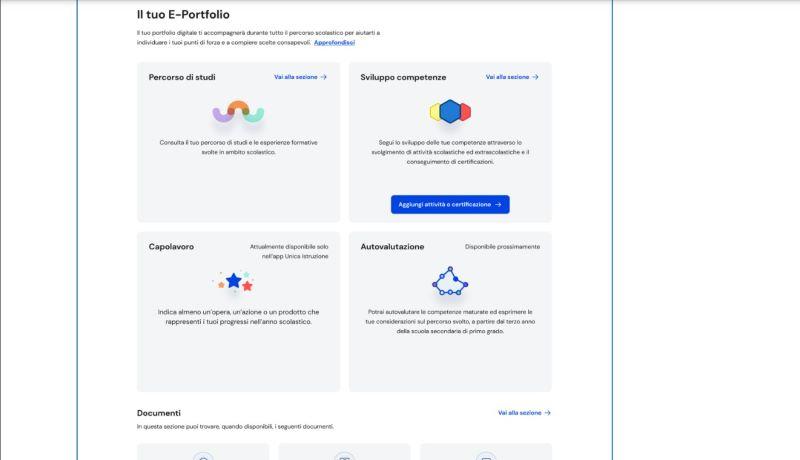
Nella pagina “Percorso di studi” trovi anzitutto le informazioni sulla scuola, la classe e l’indirizzo di studi che stai frequentando nell’anno scolastico corrente. A seguire, nella sezione “Istruzione e formazione”, il dettaglio sul tuo piano di studi. Inoltre, puoi entrare nel dettaglio del piano di studi seguito negli anni precedenti selezionando i singoli anni di corso oppure i precedenti gradi di istruzione. Puoi trovare anche l’esito dello scrutinio finale di ciascun anno scolastico frequentato, gli eventuali esami di idoneità/integrativi sostenuti e i crediti scolastici acquisiti negli ultimi tre anni della scuola secondaria di secondo grado.
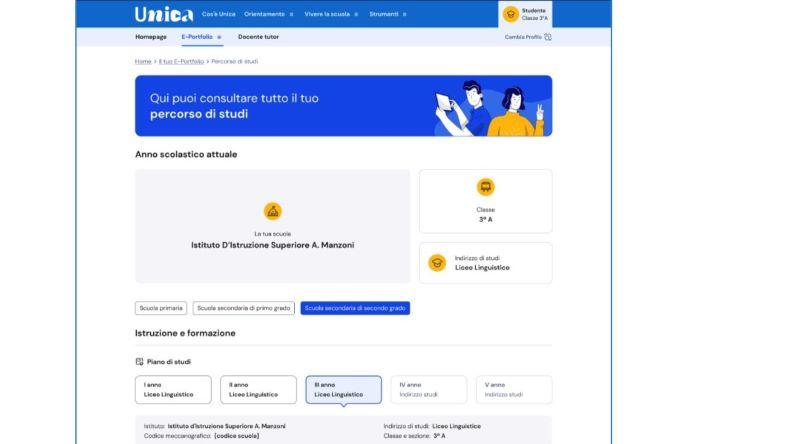
Nella seconda parte della pagina trovi riportate le esperienze formative svolte in ambito scolastico, divise per tipologia. Le esperienze formative sono organizzate per gruppi:
-
Percorsi per le competenze trasversali e l'orientamento - PCTO: sono percorsi formativi utili a orientare gli studenti delle ultime tre classi delle scuole secondarie di secondo grado al mondo del lavoro, al proseguimento degli studi e a sviluppare competenze trasversali;
-
Moduli di orientamento formativo: sono riportate le attività svolte nell'ambito dei moduli di almeno 30 ore per anno scolastico organizzate dalla scuola ai fini dell'orientamento;
-
Attività scolastiche: sono le attività di ampliamento dell'offerta formativa organizzate dalla tua scuola e da te frequentate;
-
Mobilità studentesca: sono riportati gli eventuali periodi di studio e di formazione che hai svolto all’estero, ad esempio all’interno di programmi internazionali di scambi studenteschi;
-
Iscrizione all’albo delle eccellenze: riporta i premi e riconoscimenti che hai ottenuto partecipando a concorsi e competizioni per studenti inseriti nel programma annuale delle eccellenze.
Una volta conseguito il diploma, troverai anche informazioni sul tuo titolo di studio, il punteggio complessivo che hai ottenuto e il dettaglio dei punteggi per le diverse prove d’esame.
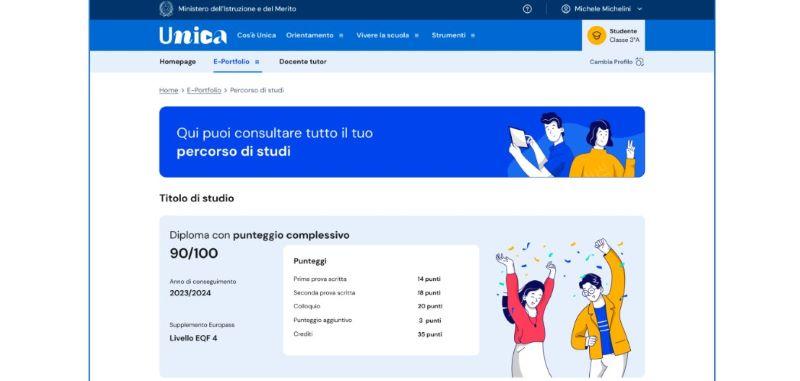
E-Portfolio: come vedere e aggiungere competenze
All’interno della sezione “Sviluppo e competenze” trovi una vista sintetica delle competenze chiave europee da te sviluppate. La barra associata a ciascuna competenza indica l’andamento dei progressi compiuti.
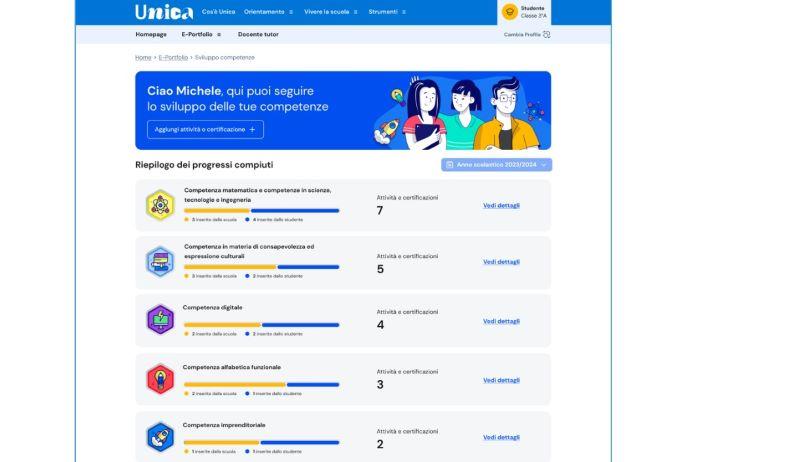
Per aggiungere una nuova attività o certificazione, usa il bottone “Aggiungi attività o certificazione”. Le attività extrascolastiche e le certificazioni da te inserite in questa sezione confluiscono nel Curriculum dello studente, il documento di cui tiene conto la commissione dell’esame di Stato del secondo ciclo di istruzione nella conduzione del colloquio e che è allegato a diploma conseguito al superamento dell'esame.
E-Portfolio: come inserire attività extrascolastiche
Nell’ultimo anno della scuola secondaria di secondo grado ricorda di inserire le attività extrascolastiche e le certificazioni conseguite entro il mese di maggio: quando la segreteria della scuola procede con il consolidamento pre-esame del Curriculum non potrai più operare in questa sezione.
Dopo aver selezionato la voce “Aggiungi attività o certificazione”, scegli se vuoi inserire un’attività extrascolastica oppure una certificazione. Dopo aver scelto “Attività extrascolastica” seguirà un processo in tre passi. Nel primo passo devi inserire le seguenti informazioni sull’attività extrascolastica svolta:
-
Tipo attività: usa il menù a tendina per selezionare a quale tipo appartiene l'attività che vuoi inserire, a scelta tra Attività professionali, Attività culturali e artistiche, Attività musicali, Attività sportive e Attività di cittadinanza attiva e di volontariato, partecipazione a gare o concorsi e Pubblicazioni e articoli. Se non trovi una tipologia idonea per l’attività che vuoi inserire, usa l’opzione“Altro”;
-
Titolo attività: assegna un titolo all’attività che la descriva brevemente;
-
Organizzata da: inserisci l’ente che ha organizzato l’attività;
-
Città: inserisci la città dove si è svolta l’attività;
-
Data inizio e Data fine: inserisci la data di inizio e di fine dell’attività svolta;
-
Altre informazioni: scrivi ogni altra informazione utile a illustrare l’attività, come ad esempio il motivo che ti ha spinto a svolgere quell’attività o altri dettagli rilevanti.
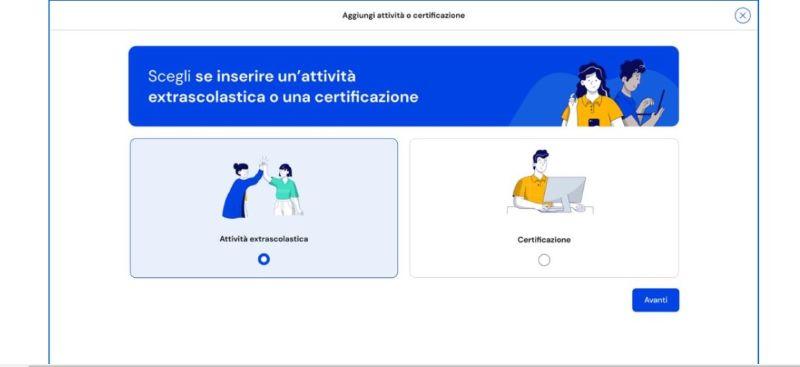
Nel secondo passo devi indicare le competenze che ritieni di aver sviluppato grazie all’attività svolta. Puoi indicare una o più competenze per ogni attività.
Nel terzo passo trovi il riepilogo. Qui potrai correggere o modificare le informazioni inserite con la voce “Modifica” in corrispondenza del gruppo di informazioni che vuoi modificare. Se le informazioni che hai inserito sono corrette e vuoi procedere, completa l’inserimento con il bottone “Salva”.
E-Portfolio: come inserire le certificazioni
Dopo aver selezionato la voce “Aggiungi attività o certificazione”, scegli l’opzione per inserire una certificazione. Seguirà un processo sempre in tre passi. Nel primo passo devi selezionare dal menù a tendina il tipo di Certificazione ottenuta tra Certificazioni linguistiche, Certificazioni informatiche, Altro. In base al tipo scelto, varieranno le informazioni da inserire successivamente.
Se nel passo precedente hai inserito certificazioni linguistiche o informatiche, nel secondo passo trovi già selezionata la competenza che hai sviluppato e devi solo confermare e procedere con il bottone “Avanti”. Se invece nel primo passo hai scelto come tipo di certificazione “Altro”, devi indicare una o più competenze che ritieni di aver sviluppato grazie al conseguimento della certificazione.
Nel terzo passo, come sempre, trovi il riepilogo. Potrai quindi modificare le informazione inserite con la voce “Modifica” in corrispondenza del gruppo di informazioni che vuoi modificare. Se le informazioni che hai inserito sono corrette e vuoi procedere, completa l’inserimento con il bottone “Salva”.
E-Portfolio: consultare, modificare, eliminare attività e certificazioni
Per consultare in dettaglio le attività o certificazioni inserite che hanno contribuito allo sviluppo di una specifica competenza, nella pagina “Sviluppo competenze” seleziona la voce “Vedi dettagli” in corrispondenza di quella competenza. All’interno della pagina di dettaglio trovi le informazioni legate a quella competenza come la sua descrizione, il numero di attività e certificazioni associate e da chi sono state inserite, cioè dalla scuola o da te.
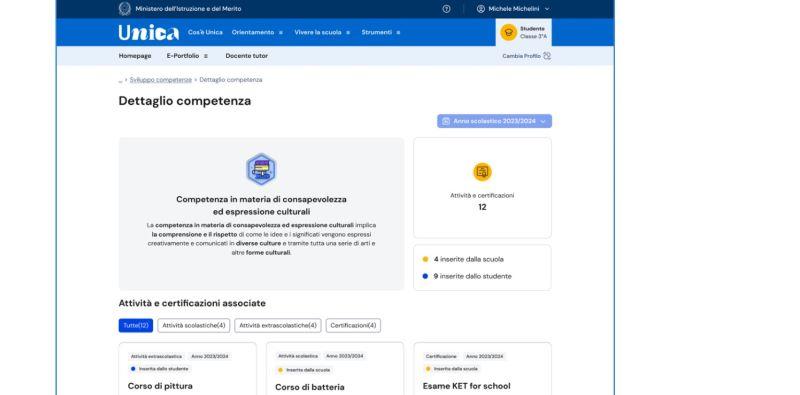
Per consultare tutte le attività e certificazioni inserite, usa il bottone “Vedi tutte le attività” presente nella pagina principale Sviluppo competenze. Invece, per modificare un’attività extrascolastica o una certificazione inserita, seleziona la voce “Vedi dettagli” sulla scheda di quella specifica attività extrascolastica o certificazione. Altra opzione possibile è quella di eliminare. Per eliminare un’attività extrascolastica o una certificazione, vai sempre su “Vedi dettagli” e qui seleziona il bottone "Elimina”. Una finestra di conferma ti chiederà se intendi davvero eliminarla. Usa il bottone “Sì continua” per confermare l’eliminazione; oppure annulla l'operazione con il bottone “Indietro”. Attenzione: se si elimina un’attività extrascolastica o una certificazione non sarà possibile recuperare le informazioni precedentemente inserite.
E-Portfolio: come caricare il Capolavoro
La terza sezione dell'E-Portfolio è quella dedicata al Capolavoro, ovvero un prodotto di qualsiasi tipologia che ritieni maggiormente rappresentativo dei progressi e delle competenze che hai sviluppato. Se hai bisogno di supporto per individuare il Capolavoro, puoi chiedere aiuto ai tuoi docenti o al docente tutor che ti è stato assegnato. Puoi accedere alla sezione Capolavoro usando il collegamento “Vai alla sezione” in corrispondenza del riquadro Capolavoro.
Per cominciare il processo di caricamento del capolavoro dall’E-Portfolio vai alla sezione Capolavoro e seleziona “Aggiungi capolavoro”.Per ciascun anno scolastico ti ricordiamo di caricare almeno un capolavoro, fino a un massimo di tre. Per farlo, hai tempo fino al termine delle attività didattiche.
- Ecco la guida completa al Capolavoro.
Guida piattaforma Unica
Qui di seguito la guida completa, rilasciata dal Ministero dell'Istruzione e del Merito, sulla piattaforma Unica.
Unica Guida Per Studenti v.3.0 by Skuola.net
Come usare E-Portfolio da app Unica
È anche possibile consultare e usare l’E-Portfolio tramite l’app Unica. I passaggi non sono dissimili da quelli descritti per l’interfaccia desktop. Per maggiori informazioni ecco la guida fornita dal Ministero dell’Istruzione e del Merito per quanto riguarda l’app Unica da mobile.
Unica Istruzione Guida Per ... by Skuola.net
E-Portfolio, Curriculum dello Studente, Capolavoro: articoli utili
Se hai bisogno di altre informazioni su argomenti affini, ecco alcuni articoli utili:
-
Capolavoro dello studente: cos'è e come caricarlo nell'E-Portfolio
-
Piattaforma dell'E-Portfolio orientativo, qual è e come si usa
-
Curriculum dello Studente Maturità 2024: cosa sapere e come compilarlo





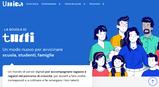

 Accedi a tutti gli appunti
Accedi a tutti gli appunti
 Tutor AI: studia meglio e in meno tempo
Tutor AI: studia meglio e in meno tempo